作为一个科技爱好者,却总在代码组成的天书前望而却步,而现在终于找到了机会和时间来系统的学习下python,那么久新开一个天坑记录下我的python学习过程,顺便也作为我自己的一个鞭策和激励吧
教程
经过朋友的推荐,我最终选择了廖雪峰老师的python教程,本系列将会根据此教程进行学习和书写
python是什么
python是蟒蛇
Python是Guido van Rossum于1989年创始编写的一门编程语言,“优雅”、“明确”、“简单”是python最大的定位特点,它提供了非常完善的基础代码库,覆盖了网络、文件、GUI、数据库、文本等大量内容,被形象地称作“内置电池(batteries included)”。用Python开发,许多功能不必从零编写,直接使用现成的即可。
但同时python也具有着运行代码速度较慢,无法加密等缺点
但是总而言之,python作为世界排行前三的编程语言,仍然瑕不掩瑜,一直被各大互联网大佬和公司所认可和使用
python的安装
python那么好,是不是也很好安装呢?如果你有一点电脑操作基础,那么这点就难不倒你
值得注意的是,本系列也会根据廖雪峰教程学习python3相关操作,因此本文中的python均为3.x版本
(因为我在使用mac并且已经安装好了python3,那么这里直接偷懒搬运廖雪峰老师的原文~)
Windows系统
根据你的Windows版本(64位还是32位)从Python的官方网站下载Python 3对应的安装程序,然后,运行下载的exe安装包:
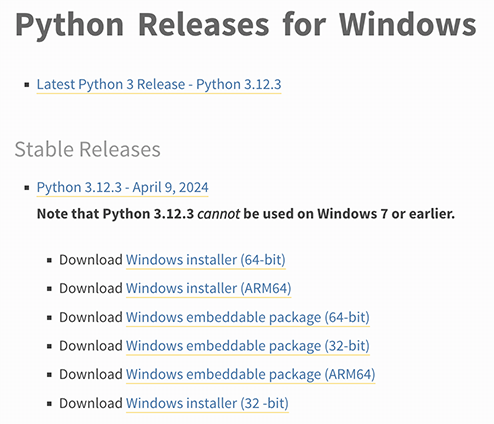
特别要注意勾上Add Python 3.x to PATH,然后点“Install Now”即可完成安装。
在Mac上安装Python
如果你正在使用Mac,那么系统自带的Python版本是2.7。要安装最新的Python 3,有两个方法:
方法一:从Python官网下载Python 3 macOS版的安装程序,下载后双击运行并安装;
方法二:如果安装了Homebrew,直接通过命令brew install python3安装即可。
在Linux上安装Python
如果你正在使用Linux,那我可以假定你有Linux系统管理经验,自行安装Python 3应该没有问题,否则,请换回Windows系统。
对于大量的目前仍在使用Windows的同学,如果短期内没有打算换Mac,就可以继续阅读以下内容。
运行Python
安装成功后,打开命令提示符窗口,敲入python后,会出现两种情况:
情况一:
┌────────────────────────────────────────────────────────┐
│Command Prompt - □ x │
├────────────────────────────────────────────────────────┤
│Microsoft Windows [Version 10.0.0] │
│(c) 2015 Microsoft Corporation. All rights reserved. │
│ │
│C:\> python │
│Python 3.12 ... │
│[MSC v... 64 bit (AMD64)] on win32 │
│Type "help", "copyright", "credits" or "license"... │
│>>> _ │
│ │
└────────────────────────────────────────────────────────┘看到类似Python 3.xxx的输出,就说明Python安装成功!
你看到提示符>>>就表示我们已经在Python交互式环境中了,可以输入任何Python代码,回车后会立刻得到执行结果。现在,输入exit()并回车,就可以退出Python交互式环境(直接关掉命令行窗口也可以)。
情况二:得到一个错误:
┌────────────────────────────────────────────────────────┐
│Command Prompt - □ x │
├────────────────────────────────────────────────────────┤
│Microsoft Windows [Version 10.0.0] │
│(c) 2015 Microsoft Corporation. All rights reserved. │
│ │
│C:\> python │
│'python' is not recognized as an internal or external co│
│mmand, operable program or batch file. │
│ │
│C:\> _ │
│ │
└────────────────────────────────────────────────────────┘这是因为Windows会根据一个Path的环境变量设定的路径去查找python.exe,如果没找到,就会报错。如果在安装时漏掉了勾选Add Python 3.x to PATH,那就要手动把python.exe所在的路径添加到Path中。
如果你不知道怎么修改环境变量,建议把Python安装程序重新运行一遍,务必记得勾上Add Python 3.x to PATH。
在官网安装好python后,同时python默认解释器Cpython也会一并安装,本系列中也将会一直使用cpython作为示例
休息一下
今天学习了python相关的基础概念,我们明天将会正式开始python相关语法的介绍
喝口水,开始水下一篇文章~(逃